Hướng dẫn cách tạo bộ cài macOS High Sierra
Hôm qua Apple đã chính thức tung ra bản macOS High Sierra mới nhất, mọi người có thể tải về và cài trực tiếp từ Appstore tuy nhiên một số bạn lại lựa chọn cài lại hoàn toàn để máy sạch hơn, hết lỗi.Tuy nhiên để có được một bộ cài mới thì chúng ta cần thực hiện các bước sau đây:
Đầu tiên cần có :
- Bộ cài macOS High Sierra, có thể tải trực tiếp tại AppStore, hoặc tải tại link Fshare tại đây
- Một ổ đĩa USB dung lượng từ 8GB trở lên.
Để tạo bộ cài lên USB ta có 2 cách.
Cách 1: Dùng Install Disk Creator
Sau khi tải bộ cài vào lưu vào máy, chúng ta tải Install Disk Creator (tại đây) về và chạy nó
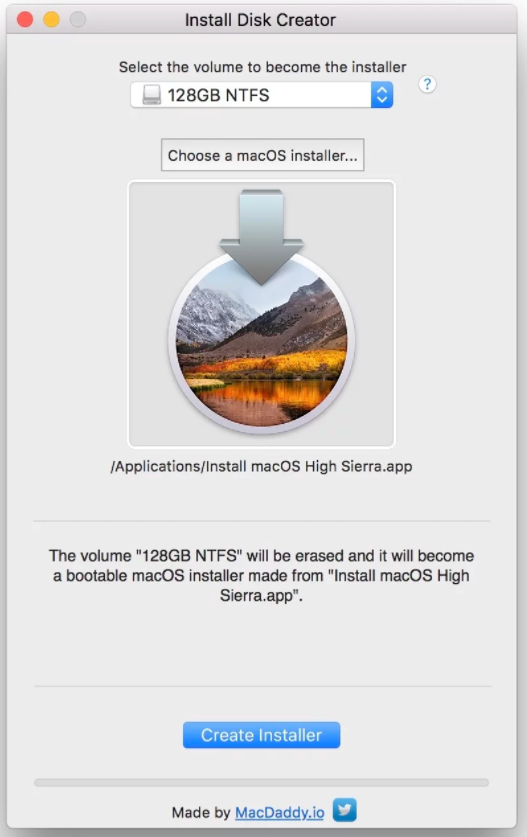
Khi chạy nó lên, các bạn cắm đĩa USB vào, chọn đường dẫn đến bộ cài nhấn nút Create Installer, chờ đợi vài phút là xong, có bộ cài mới.
Cách 2: Dùng Terminal, cách này nhìn nó mới Pro
- Tải về bộ cài, chép bộ cài vừa tải vào thư mục Application
- Dùng tiện ích Disk Utility để format lại USB theo định dạng mac OS Extended ( chức năng Erase)
- Mở Terminal chép đoạn code này vào:
Trong đó xxxx là tên của bộ cài, yyyy là tên của USB mà bạn đặt, và lưu ý rằng có phân biệt hoa thường nhé
- Nhập vào mật khẩu máy và đợi tầm 4-10 phút tuỳ thuộc vào tốc độ của USB mà bạn đang dùng
- Vậy là xong, chúng ta đã có một bộ cài macOS từ USB